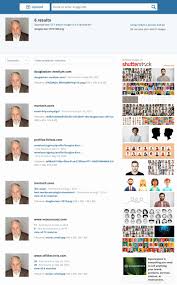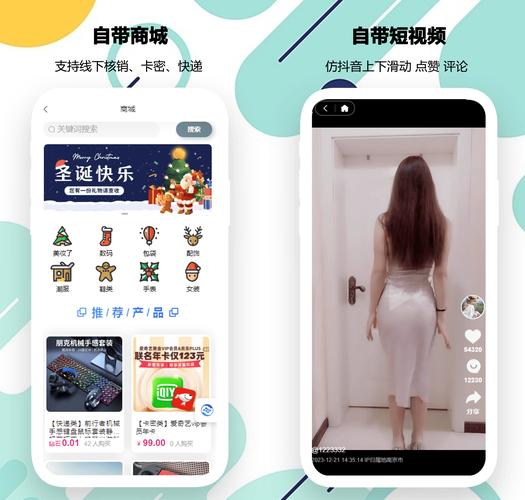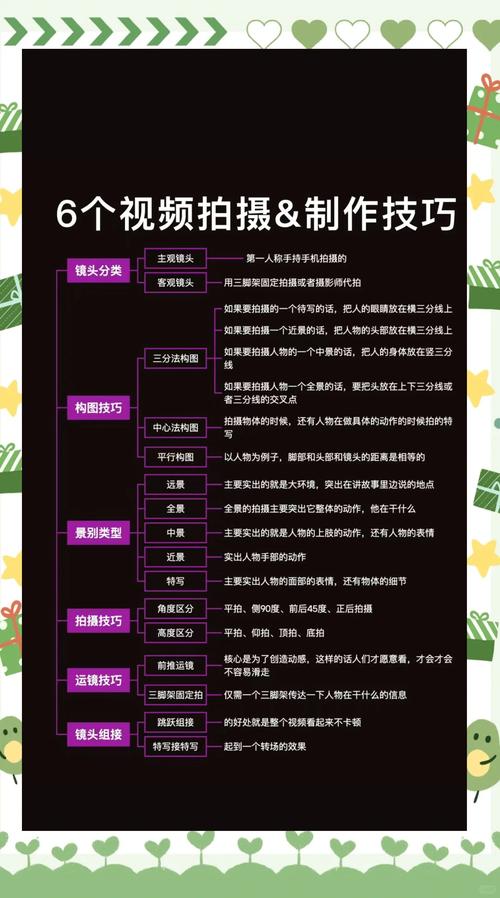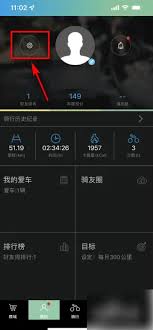当追求沉浸式工作体验或需要最大化屏幕显示区域时,隐藏任务栏成为提升电脑使用效率的实用技巧。小编将系统梳理Windows、macOS及Linux三大主流操作系统的详细设置方案,助您轻松打造清爽的数字化工作界面。
一、Windows系统隐藏设置指南
针对Windows 10/11用户:右击任务栏空白区域选择"任务栏设置”,在弹出界面中找到"任务栏行为”模块。勾选"自动隐藏任务栏”复选框后,当光标离开屏幕底部区域时,系统将自动收纳工具栏组件。
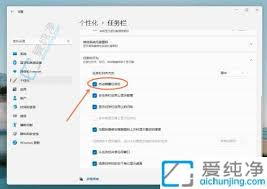
进阶设置建议:搭配"使用小任务栏按钮”选项可进一步缩减触发区域,同时开启"在桌面模式下自动隐藏任务栏”可实现多场景智能适配。

二、macOS程序坞优化方案
苹果用户可通过两种路径实现程序坞隐藏:
1. 系统偏好设置法:点击屏幕左上角苹果图标,进入"程序坞与菜单栏”设置面板。勾选"自动隐藏和显示程序坞”后,程序坞仅在光标接触屏幕边缘时显现。
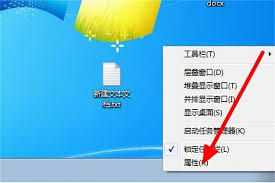
2. 快捷操作法:按住Command+Option+D组合键可实时切换程序坞显示状态,该方式适合需要临时调整界面布局的场景。
三、Linux桌面环境个性配置
GNOME桌面用户:右击顶部面板选择"设置”,在"行为”选项卡中启用"自动隐藏”功能。可自定义触发敏感度参数,建议设置为500ms响应延迟以平衡操作效率。
KDE Plasma配置方案:进入"系统设置”-"工作区行为”模块,激活"自动隐藏面板”选项。高级用户可配合"浮动面板”功能实现动态视觉效果,该模式下面板透明度会随光标距离智能调节。
通过上述多平台解决方案,用户可根据不同设备特性灵活配置界面元素。隐藏功能不仅能释放约5%-8%的屏幕显示区域,更有助于减少视觉干扰,特别适合从事视频剪辑、编程开发等需要专注度的专业场景。定期清理界面元素已被证实可提升17%的工作专注度,这项简单的设置调整或将带来意想不到的效率提升。